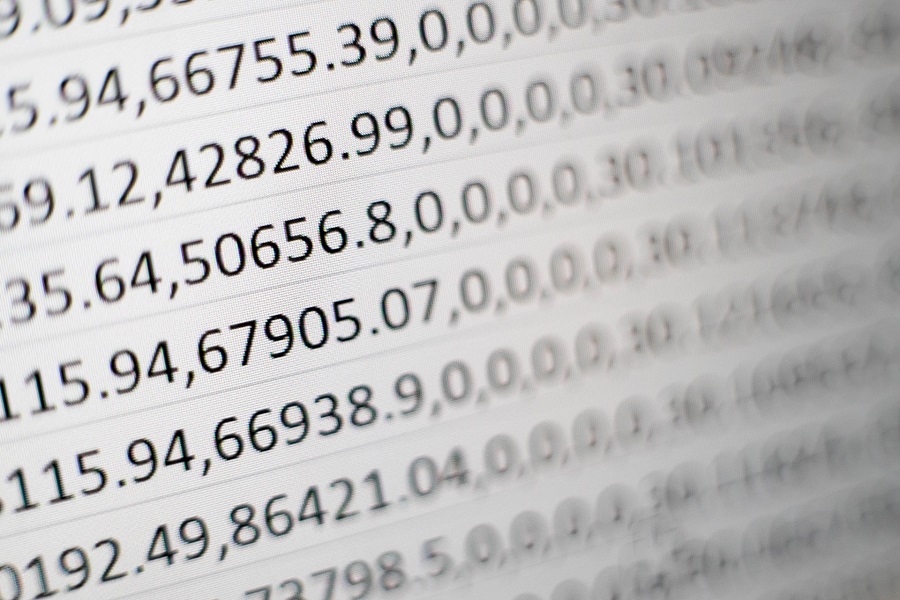A cikin wannan labarin zamuyi magana akai yadda ake samun VAT a Excel, don haka ina gayyatar ku da ku kasance tare da ni kuma ku koyi yadda ake yi da wannan mahimman bayanai.

Koyi yadda ake samun VAT a cikin Excel.
Yadda ake samun VAT a cikin Excel?
Ana amfani da wannan software na Microsoft Office yau a duk faɗin duniya don gudanar da ayyuka daban -daban. Musamman duk waɗanda ke da alaƙa da bayanan bayanai da lissafin lambobi. Domin wannan shirin ya ƙunshi ayyuka da yawa da dabaru waɗanda za su ba ku ikon aiwatar da duk waɗannan ayyukan.
Excel ya zama na hannun dama don kasuwanci da yawa, ƙungiyoyin kuɗi, da cibiyoyin ilimi saboda ingantaccen lissafin sa. Don haka, ayyuka ko ayyukan da suka haɗa da lissafin VAT da aka yi amfani da su ga samfura iri -iri dole ne a aiwatar da su sau da yawa.
Don haka, wannan aikace -aikacen Microsoft yana ba ku mahimman kayan aikin don fara lissafin harajin da kowane ɗayan ƙasashen duniya suka ɗora don ɗimbin abubuwa da ayyuka. Don haka, na gaba za mu nuna muku yadda ake samun VAT a Excel. Dangane da wannan, bi umarnin a hankali:
Menene VAT kuma ta yaya yake shafar asusunka na Excel?
A cikin Latin Amurka, VAT ko ƙarin harajin ƙima kamar yadda aka sani, ko harajin da aka kara idan muka koma Spain, harajin kai tsaye ne wanda dole ne a yi amfani da shi a kan amfani da sabis, ma'amaloli, samfura da shigo da kayayyaki. Sabili da haka, ana ɗaukarsa harajin kai tsaye ne kan amfani.
Ƙimar wannan harajin na iya bambanta a ƙasashe daban -daban, duk da haka, hanyar yin lissafin ta a cikin Excel koyaushe zai zama iri ɗaya. Wato yana tsammanin ƙimar karuwa a cikin jimlar farashin kowane ɗayan samfura ko sabis da aka samu. Sakamakon haka, lokacin da kuka sayi wani abu a cikin shago, kuna biyan ƙimar abin tare da adadin VAT da aka ƙara akan farashin.
Yana da mahimmanci a nuna cewa mutumin da ke siyar da samfur ko bayar da sabis ɗin baya adana adadin da aka ƙara akan farashin ƙarshe tunda dole ne su biya Baitulmali kowane watanni uku bambanci tsakanin harajin da aka tattara ta aikawa abokan cinikin su da harajin da aka tara.don lissafin kuɗaɗen da ake buƙata don haɓaka ayyukan sa (wanda aka sani da kashe kuɗaɗe).
Dole ne a sanar da wannan harajin ga gwamnati. Sakamakon haka, duk mutumin da ya ayyana VAT dole ne ya daidaita tsakanin dukkan daftarin da suka karɓa da waɗanda suke bayarwa, dukkansu a matsayin kuɗaɗen kashe kuɗi.
Resumiendo
Abin da wannan ke nufi shi ne cewa VAT harajin kai tsaye ne wanda ake amfani da shi akan farashin samarwa da siyar da kamfani kuma baya shafar samun kudin shiga iri ɗaya na kowane lokaci. Kuɗin da ake samu daga wannan harajin yana hidimar samar da albarkatu ga Jiha. Akwai nau'ikan VAT iri uku dangane da yawan adadin da aka yi amfani da su akan farashin siyarwa.
Lokacin da mutum ya zama mai zaman kansa ko ƙwararre kuma ya ɗauki aikin kasuwanci, dole ne su ba da daftari kuma, a sakamakon haka, dole ne su nemi VAT akan ayyukansu.
Duk da haka, sau da yawa, lokacin ƙoƙarin lissafin VAT na wani mai kyau ko sabis, hanyar ba a bayyane take ba. Excel ya zama ɗayan ingantattun kayan aikin don yin lissafi cikin sauri da sauƙi. Wannan shine dalilin da ya sa za mu yi muku jagora ta cikin mahimman matakai don ku iya lissafta shi tare da wannan aikace -aikacen Microsoft.
Koyi yadda samun VAT a cikin Excel
Yana da mahimmanci don iya lissafin wannan harajin a cikin Excel, musamman idan kuna aiki a cikin kamfani ko kamfani inda kuke sarrafa kasafin kuɗi, ko kuma idan an ba ku aikin aikin jami'a.
Yana da mahimmanci a lura cewa VAT haraji ne wanda duk abokan ciniki dole ne su biya a lokacin kowane ma'amala na kasuwanci da aka ba da izini. Bugu da ƙari, ya kamata a lura cewa ƙimar wannan harajin ya bambanta a kowace ƙasa, tare da mafi rinjaye suna da ƙima daban da sauran. Don haka, dole ne ku bi matakai masu zuwa don yin lissafin daga Microsoft Excel:
Yi lissafin VAT don ƙima ɗaya
- Mataki na farko shine saka farashin samfur ko sabis a ɗayan sel na maƙunsar.
- Sannan, a cikin wani tantanin halitta, shigar da ƙimar VAT a matsayin kashi.
- A matsayin mataki na gaba, dole ne ku ninka ƙimar sel don tantance adadin VAT, don haka dole ne ku shigar da dabara = B1 * B2 a cikin ayyukan ayyuka. Ka tuna cewa waɗannan ƙimar sun dogara ne akan ƙwayoyin da kake amfani da su.
- Don lissafin jimlar adadin samfurin, ƙara farashin samfurin da adadin VAT, a wannan yanayin ta amfani da dabara: = B1 + B3.
- Tare da wannan hanyar, ana iya ƙaddara harajin ƙimar samfur ɗaya cikin sauƙi da sauƙi.
Na gaba, za mu yi lissafi don samfura daban -daban:
Ana lissafin haraji don jerin samfuran
Wata hanyar yin lissafin VAT a cikin Excel, kuma mai yiwuwa ɗayan mafi yawan lokuta yayin amfani da shirin, shine yin shi don jerin samfuran kuma wanda ake buƙatar lissafin VAT na kowanne. Dangane da wannan, za mu nuna muku yadda ake aiwatar da shi, ta kowane ɗayan matakan da aka nuna a ƙasa:
- Don ci gaba da wannan hanyar kuna buƙatar jerin samfura ko ayyuka, kamar yadda aka gabatar akan allon. Za ku ga to, cewa wannan jerin ya ƙunshi abubuwa 15, kuma kowannensu yana da farashin da aka ba shi.
- Sunayen samfuran suna bayyana a cikin shafi na farko, sannan farashin su ya biyo baya a karo na biyu. Sannan dole ne ku ƙara dabara don lissafin VAT na kowannensu a cikin shafi na uku, a halin yanzu, jimlar adadin dole ne a lissafta a cikin shafi na huɗu. A ƙarshe, a cikin shafi F2, ana iya ganin cewa "ƙimar VAT" shine 16% a cikin wannan misalin.
Sauran matakai
- Za a yi amfani da wannan adadi na kashi a cikin kowane lissafin da za a yi. Anan dabara don lissafin ƙimar VAT shine: =B2 * $ F $ 2.
- Kamar yadda makasudin shine don wannan ƙimar a cikin dabarar ta ci gaba da kasancewa tsayayye yayin kwafin dabara zuwa ƙasa, an yi amfani da alamar $ don komawa zuwa sel F2. Bayan amfani da aikin, zaku sami sakamako mai zuwa.
- Bayan samun sakamako na farko a cikin ginshiƙi, kwafa dabarun ƙasa don samun lissafin VAT ga duk sauran abubuwan cikin jerin. Don yin wannan, dole ne ku danna kan ƙananan kusurwar tantanin halitta ku ja shi zuwa samfurin ƙarshe a jere.
- A ƙarshe, yana ƙididdige jimlar farashi, tare da la'akari da cewa jimlar farashin daidai yake da ƙimar samfurin tare da adadin harajin. Sakamakon haka, a cikin wannan yanayin, dole ne ku yi amfani da dabara = B2 + C2, kuma bayan samun sakamako na farko, dole ne ku zame tantin ƙasa don samun sauran ƙimar.
Dabbobi a cikin shirin suna amfani da cikakkun bayanai. Wannan yana nufin cewa idan kun canza ƙimar VAT a cikin sel F2, tsarin zai canza duk ƙimar ta atomatik don nuna sabon kashi. Kuna so ku sani yadda ake saka hotuna a Excel? Danna hanyar haɗin da aka makala!
Yi lissafin jimlar adadin ba tare da lissafin VAT ba
A cikin hanyoyin da suka gabata, an ƙaddara jimlar adadin bayan lissafin VAT. Anan za mu nuna muku wata dabara wacce za ta ba ku damar lissafin jimlar ƙimar ba tare da ƙara ƙimar VAT ba, wanda zai ba ku damar samun sakamakon ta hanya mafi sauƙi.
Wannan dabarar ta dogara ne akan gaskiyar cewa lokacin da aka ninka ƙima da kashi sama da 100%, ana ƙara kaso mafi girma zuwa ƙimar asali. Misali, idan darajar VAT ta kasance 10%, adadin yakamata ya zama 110%.
Muna da shari'ar inda dole ne ku ninka ƙima da kashi 116%, to, kamar yadda aka yi bayani a sakin layi na baya, dole ne mu san cewa ƙimar VAT ɗin da za a ɗaga shine kashi 16%. Tun da ƙimar ƙimar VAT yana cikin sel E2, dole ne ku yi amfani da dabarar da ke bi don lissafin jimlar kowane samfuran cikin jerin: = B2 * (1 + $ E $ 2).
Tun da kashi ɗari shine ƙima na ƙima, kuma 100% yayi daidai da ɗaya, dole ne a ninka farashin samfurin da ƙari da adadin da aka nuna a cikin sel E2. Bayan amfani da dabara, zaku sami sakamakon da aka nuna a hoton.
An sake amfani da alamar $, amma a wannan yanayin don komawa zuwa sel E2, wanda ke ba da damar a gyara shi lokacin amfani da sauran sel a cikin jerin, kamar yadda ya gabata. Bayan gungurawa ƙasa, zaku ga sakamakon masu zuwa.
Wannan yana ba ku damar fara samun jimlar farashin kowane abu ta hanya mafi sauƙi. Ana iya bambanta sakamakon wannan teburin da na hanyoyin da suka gabata kuma duba cewa adadin ƙarshe na duk labaran iri ɗaya ne.
Yadda ake cire VAT a cikin Excel?
Zan koya muku yadda ake cire VAT daga jimlar farashin samfur don samun farashin kayan da aka cire haraji. Kuna da jimlar farashin duk samfuran da ke cikin sel F1 da ƙimar VAT a cikin sel F2. Za mu iya amfani da dabara mai zuwa don lissafin farashin samfurin ba tare da VAT = B2 / (1 + $ F $ 2) ba.
Tun da raba lamba da kashi fiye da 100% za mu rage kashi wanda ya fi 100%, wannan lissafin yana biye da jujjuyawar misali na baya. A sakamakon haka, raba ƙima da kashi 116% zai haifar da raguwar kashi 16 cikin ɗimbin darajar.
Ƙa'idar da ke sama ta raba jimlar yawan samfurin a cikin sel B2 da 1 da adadin da aka ƙayyade a cikin sel F2. An ƙara alamar $ a cikin wannan bayanin don tabbatar da cewa ya ci gaba da daidaita yayin kwafin dabarar.
Da zarar an sami ƙimar abin ba tare da harajin ba, ana iya ƙaddara VAT ta amfani da dabara mai zuwa: = C2 * $ F $ 2. Ta wannan hanyar, an sami adadin VAT da ƙimar abu daga jimlar farashin da ƙimar da aka yi amfani da shi a cikin lissafi.
Abin da za a bincika kafin sani yadda ake samun VAT a Excel?
A lokacin yadda ake samun VAT a Excel na samfur ko sabis, dole ne a yi la’akari da abubuwa daban -daban, ɗaya daga cikinsu shine ƙimar VAT wanda dole ne a ƙara shi akan farashin kowane samfurin. A gefe guda, lokacin yin wannan aikin lissafi a cikin Excel, dole ne ku tuna waɗanne dabaru da za a yi amfani da su da kuma inda kowane ɗayan bayanan yake a cikin sel Excel.
Dole ne ku tuna cewa dole ne a ƙara ƙimar harajin zuwa ainihin ƙimar samfurin; Misali, idan abun yakai Euro 100 kuma harajin shine Yuro 10, farashin ƙarshe na labarin zai zama Yuro 110. Kamar yadda aka riga aka ambata, mai siyarwar baya kiyaye bambancin, amma dole ne ya sanar da ita ga hukumomin gwamnatin da ke da alhakin wannan harajin.
VAT a cikin manyan ƙasashe masu magana da Mutanen Espanya Menene kashi a cikin kowannensu?
Kamar yadda aka riga aka fada a cikin wannan labarin, kowace ƙasa tana da ƙimar VAT, wanda ke canzawa gwargwadon dokokin gwamnati na kowace. Koyaya, kuma koda lokacin kowace ƙasa tana amfani da ƙimomi daban -daban, yana da mahimmanci a tuna cewa ana yin lissafin ƙimar ƙimar iri ɗaya akan kowane samfuri ko sabis a hanya ɗaya a cikin kowane yanayi.
Dole ne kowa ya ɗauka wannan ƙimar, tunda duk lokacin da kuka yi sayayya a cikin tsarin doka wanda ke biyan kuɗi, wannan ƙimar za a riga an haɗa ta cikin adadin kowane samfuran su. A sakamakon haka, za ku ƙarasa biyan kuɗi mafi girma don samfurin. Ta hanyar abubuwan da ke sama, zan ba ku ƙimar harajin a cikin manyan ƙasashe masu magana da Mutanen Espanya:
- Uruguay VAT (VAT)% = 22 Rage VAT% = 10
- VAT na Argentina (VAT)% = 21 Rage VAT% = 10.5
- Spain VAT (VAT)% = 21 Rage VAT% = 10 Rage VAT 2% = 4
- VAT na Chile (VAT)% = 19
- VAT na Brazil (VAT)% = 17-19 VAT Rage% = 12 VAT Rage 2% = 7
- VAT na Peru (VAT)% = 18
- VAT na Jamhuriyar Dominican (VAT)% = 18
- VAT na Mexico (VAT)% = 16
- VAT na Kolombiya (VAT)% = 16 Rage VAT% = 10
- VAT na Honduras (VAT)% = 15
- VAT na Nicaragua (VAT)% = 15
- VAT na Bolivia (VAT)% = 13
- VAT na El Salvador (VAT)% = 13
- VAT na Ecuador (VAT)% = 12
- VAT na Guatemala (VAT)% = 12
- VAT na Venezuela (VAT)% = 12 Rage VAT% = 8
- VAT na Puerto Rico (VAT)% = 11.5
- Paraguay VAT (VAT)% = 10 Rage VAT% = 5
- VAT na Panama (VAT)% = 7
Godiya ga ziyarar. Idan kuna son wannan labarin kuma yana da ban sha'awa da taimako, Ina gayyatar ku da ku sake ziyartar mu kuma ku karanta labarin da ke gaba wanda ke magana akan duk sassan Kalma.